تعد المجموعة الواسعة من التطبيقات الافتراضية المثبتة مسبقًا على جهاز Mac الخاص بك أدوات رائعة ، ولكن ما لم تستخدمها ، فإنها ببساطة تشغل مساحة على محرك الأقراص. أحد هذه التطبيقات هو Garageband. بعد ذلك ، في هذه المقالة ، سنخبرك كيفية إلغاء تثبيت Garageband على نظام Mac.
نصائح:
- أفضل 8 منظف لأجهزة Mac: احصل على جهاز Mac نظيف وسريع في دقائق
- الدليل الكامل: كيفية إزالة Advanced Mac Cleaner؟
دليل سريع لإلغاء تثبيت Garageband على جهاز Mac
- أغلق جميع التطبيقات المفتوحة وقم بإجراء نسخ احتياطي كامل للنظام فقط للبقاء في أمان.
- انتقل إلى مواقع الملفات التي تم تعدادها في الجزء 3 واحذف واحدًا تلو الآخر أثناء التحقق في نفس الوقت باستخدام حساب مسؤول إذا طُلب منك ذلك.
- بمجرد نقل جميع ملفات ومجلدات Garageband إلى سلة المهملات ، انقر بزر الماوس الأيمن على أيقونة سلة المهملات في Dock وحدد "Empty Trash".
- أعد تشغيل جهازك للتأكد من حذف أي شيء متعلق بـ Garageband.
إذا كان من الصعب عليك تحديد موقع جميع الملفات والمجلدات ذات الصلة وحذفها واحدًا تلو الآخر ، فيمكنك استخدام برنامج إلغاء التثبيت التلقائي للقيام بجميع المهام نيابةً عنك - PowerMyMac. يمكنه فحص جميع التطبيقات الموجودة على جهاز Mac الخاص بك (بما في ذلك بقايا الطعام ذات الصلة) وتحتاج فقط إلى القيام ببضع نقرات لإزالتها تمامًا!
المحتويات: الجزء 1. ما هو Garageband؟الجزء 2. كيفية إلغاء تثبيت Garageband على جهاز Mac باستخدام PowerMyMac؟الجزء 3. طرق أخرى لإلغاء تثبيت Garageband على Macالجزء 4. دعونا نختتم الأمر
الجزء 1. ما هو Garageband؟
Garageband by Apple هو تطبيق مرفق تحت OS X و iOS يسمح للمستخدمين بإنشاء الموسيقى والبودكاست. يتيح البرنامج إنشاء مسارات متعددة مع العديد من الميزات المثيرة للاهتمام.
يستهلك برنامج التسجيل الرقمي متعدد المسارات ومكتبات الصوت المرتبطة به معظم مساحة القرص الثابت على جهاز Mac. إذا كنت لا تستخدم جهاز Mac الخاص بك لتسجيل الموسيقى ، فمن الأفضل أن تفعل ذلك قم بإلغاء تثبيت Garageband على نظام Mac. سيؤدي القيام بذلك إلى توفير قدر كبير من مساحة التخزين خاصة على جهاز MacBook Air بمحرك أقراص ذي حالة صلبة محدود.
سواء كنت تنفد المساحة أو لا تستخدم التطبيق أو لديك أسباب أخرى وقررت ذلك قم بإلغاء تثبيت Garageband على نظام Mac، هذه المقالة يجب قراءتها والتي ستوضح لك جميع الحلول الممكنة.
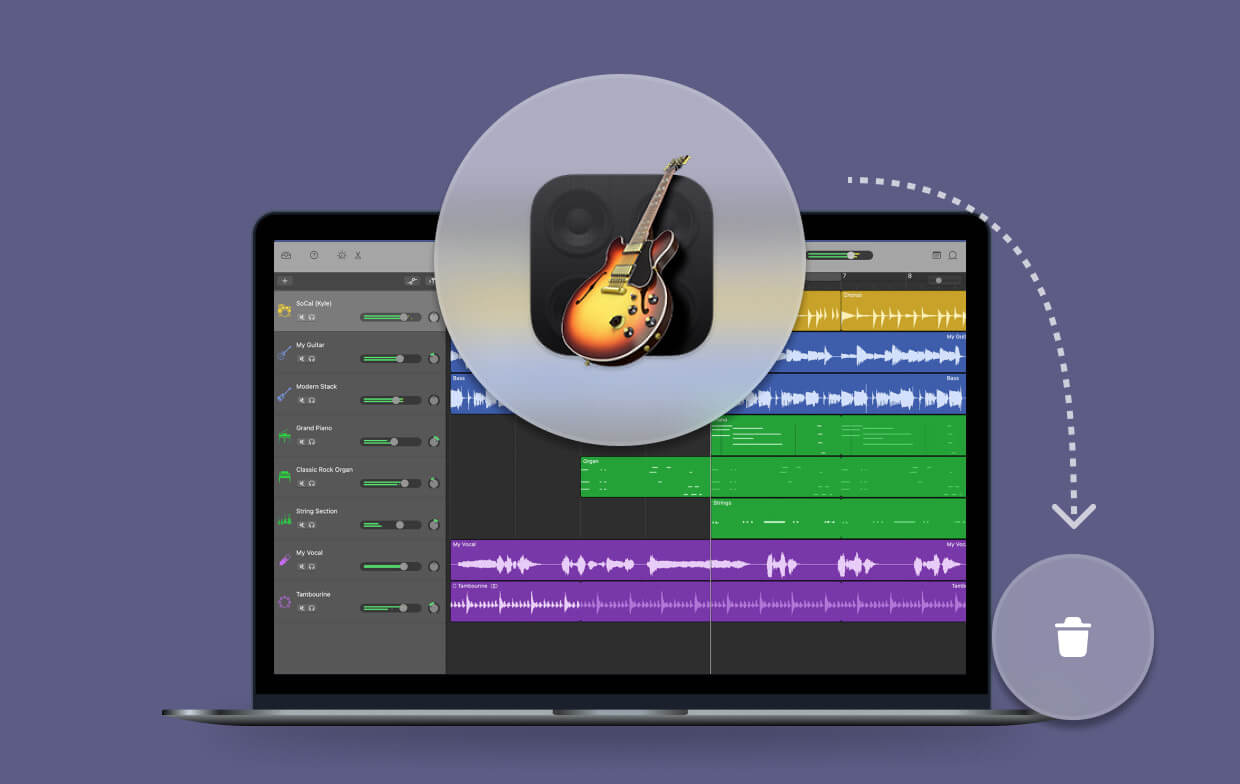
الجزء 2. كيفية إلغاء تثبيت Garageband على جهاز Mac باستخدام PowerMyMac؟
آي ماي ماك-PowerMyMac هي أداة قوية شاملة لتنظيف جهاز Mac الخاص بك وتحسينه. بنقرات قليلة فقط ، يمكنك تفريغ مساحة تخزين ، وتحسين جهاز Mac الخاص بك ، وحتى حماية خصوصيتك.
من السمات المميزة لبرنامج PowerMyMac الذي يميزه عن التطبيقات الأخرى في السوق أنه برنامج شامل وقوي للغاية يوفر لمستخدمي Mac جميع الوظائف الضرورية في تطبيق واحد.
في قائمة الوحدات التي يمكن لـ PowerMyMac القيام بها ، يمكنك العثور على أداة مفيدة تسمى Uninstaller إذا كنت تريد قم بإلغاء تثبيت Garageband على نظام Mac. إنها أداة مفيدة يمكنك استخدامها للتخلص بسهولة من التطبيقات بأكملها على جهازك. ما عليك سوى تجربة مجانية مع PowerMyMac أدناه:
دعونا نلقي نظرة فاحصة على كيفية القيام بذلك قم بإلغاء تثبيت Garageband على نظام Mac تماما باستخدام هذه الأداة:
- افتح تطبيق PowerMyMac. ما عليك سوى النقر فوق "App Uninstaller".
- انقر على مفتاح "SCAN" لمعرفة كل التطبيقات.
- بعد المسح ، يتم سرد جميع التطبيقات المثبتة على جهاز Mac الخاص بك في العمود الأيسر.
- قم بالتمرير عبر القائمة للعثور على تطبيق Garageband أو ببساطة اكتب الاسم في شريط البحث الموجود في الأعلى.
- انقر فوق Garageband ثم سيتم توسيع الملفات أو المجلدات الموجودة أسفل التطبيق على الشاشة اليمنى.
- تحقق من الملفات أو المجلدات التي تريد تنظيفها ضمن تطبيق Garageband.
- انقر على مفتاح "CLEAN" لإكمال الخطوة. ما عليك سوى الانتظار حتى تنتهي عملية التنظيف.
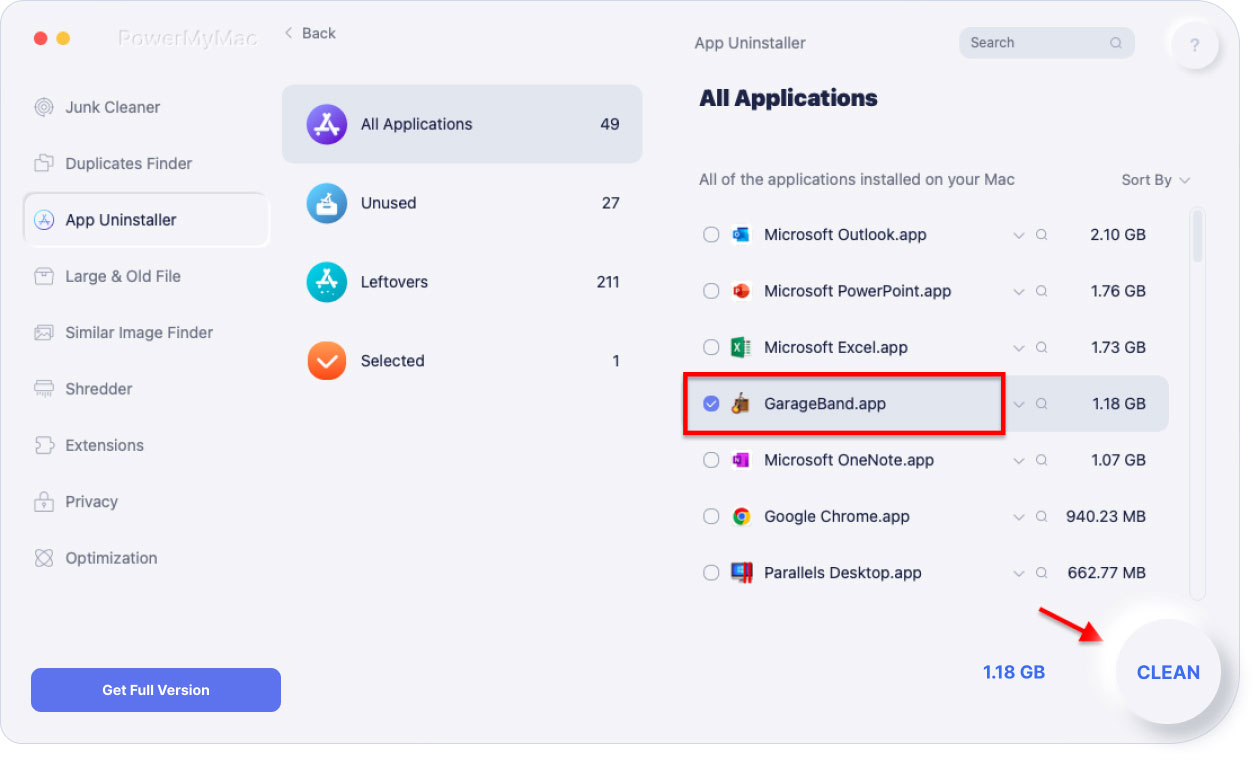
الجزء 3. طرق أخرى لإلغاء تثبيت Garageband على Mac
بصرف النظر عن استخدام تطبيق لـ قم بإلغاء تثبيت Garageband على نظام Mac، يمكنك حذف التطبيق يدويًا. إذا كنت تريد القيام بذلك يدويًا ، فهناك خطوات يجب عليك اتباعها.
Garageband هو تطبيق وسائط كبير الحجم يقوم بتثبيت مجموعات ضخمة من ملفات الوسائط في مواقع مختلفة على محرك أقراص جهازك. تتضمن بعض المواقع الرئيسية لهذه الملفات الكبيرة ما يلي:
Macintosh HD/Applications/GarageBand.app (1.16GB)Macintosh HD/Library/Application Support/GarageBand (995MB)Macintosh HD/Library/Application Support/Logic (880MB)Macintosh HD/Library/Audio/Apple Loops (up to 10GB)*
* يختلف مقدار مساحة دليل Apple Loops بناءً على نوع وعدد الحلقات التي يقوم المستخدم بتنزيلها. في حالة استخدام LogicPro ، لا تقم بإزالة موقع هذا المجلد أو مجلد Logic.
إذا كنت تخطط ل قم بإلغاء تثبيت Garageband على نظام Mac، قد تتمكن من تحرير حوالي 3 غيغابايت من المساحة. على الرغم من أنه لا يبدو مساحة كبيرة ، إلا أنه يمكن أن يحدث فرقًا كبيرًا في الطرز ذات محركات أقراص الحالة الصلبة الصغيرة.
اقرأ أيضا:كيفية حل مشكلة عدم عمل وحدة التخزين على نظام Mac؟كيفية مسح ذاكرة التخزين المؤقت للتطبيق على نظام Mac؟
كيفية حذف Garageband يدويًا
- أغلق جميع التطبيقات المفتوحة وقم بإجراء نسخ احتياطي كامل للنظام فقط للبقاء في أمان.
- بعد ذلك ، انتقل إلى مواقع الملفات المذكورة أعلاه واحذف واحدًا تلو الآخر بينما تقوم في نفس الوقت بالتحقق من صحة حساب المسؤول إذا طلب ذلك. إذا كنت تريد تحديد موقع المجلدات التي تحتوي على ملفات محددة بسرعة في "مجلد مكتبة النظام لمحرك الأقراص" ، فافتح "Finder" واكتب "
Command+Shift+G"للوصول إلى نافذة" الانتقال إلى المجلد ". ما عليك سوى لصق موقع المجلد في المربع والنقر فوق "انتقال". - بمجرد نقل جميع ملفات ومجلدات Garageband إلى سلة المهملات ، انقر بزر الماوس الأيمن على أيقونة سلة المهملات في Dock وحدد "Empty Trash".
- أخيرًا ، أعد تشغيل جهازك للتأكد من حذف أي شيء متعلق بـ Garageband.
الجزء 4. دعونا نختتم الأمر
اعتمادًا على سبب قرارك قم بإلغاء تثبيت Garageband على نظام Mac، سواء لتحرير مساحة أو لم تعد تستخدم التطبيق ، يمكنك إزالة التطبيق بسهولة باستخدام آي ماي ماك-PowerMyMac.
عن طريق اختيار PowerMyMac إلى قم بإلغاء تثبيت Garageband على نظام Mac، لديك تطبيق عالي الكفاءة لا يقوم فقط بإزالة التطبيقات غير المرغوب فيها ولكن أيضًا من أجل التحسين جنبًا إلى جنب مع أدوات مفيدة أخرى للحفاظ على جهاز Mac الخاص بك في أفضل حالة وأداء.



